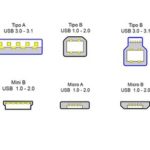La peor situación es cuando necesitas tu ordenador y no arranca. El Mac OS se puede iniciar de varias maneras. Todo el mundo sabe cómo encender un Mac usando el botón de encendido. Sin embargo, esa no es la única manera de arrancar un Mac.
También puedes arrancar un Mac utilizando un CD/DVD, una unidad USB o un dispositivo de almacenamiento externo. Algunos usuarios pueden tener problemas al arrancar un Mac y necesitan otra forma de iniciarlo y de solucionar los problemas. Este tutorial te mostrará cómo arrancar un Mac utilizando un CD.
Requisitos previos
- Mac con base en Intel
- Un CD de arranque
Arranque su Mac usando un CD
Puedes arrancar tu Mac desde un CD en la bandeja de discos. Sigue estos pasos para arrancar tu Mac con un CD:
1. Abre la bandeja de discos CD/DVD de tu Mac.
2. Inserte el CD que usará para arrancar
3. Presiona el botón Power del Mac. Si el Mac ya está encendido, vaya a Apple > Reinicie y reinicie el ordenador.
4. Mientras la computadora se enciende, escuche el timbre y luego presione y mantenga presionada la tecla de atajo C del teclado
5. Tu Mac debería iniciarse desde el instalador de medios de CD/DVD.
Nota: Puedes usar un método similar con un DVD y un DVD ROM para arrancar tu Mac.
Revise y repare su disco de arranque con permisos de disco
Si utilizas un CD para iniciar tu Mac porque no se enciende con el botón de encendido, es posible que tengas un problema con el disco de inicio. Puedes comprobar si el disco de inicio necesita ser reparado y repararlo en unos pocos pasos sencillos. Si es así, puedes repararlo utilizando los permisos de disco. Sigue estos pasos para solucionar el problema del disco de inicio:
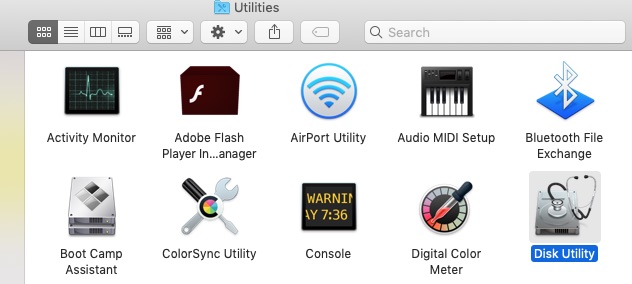 Utilidades> Utilidades de disco» height=»270″ srcset=»https://tecnobloggers.com/wp-content/uploads/2020/03/92905782dbb396d2589245338908f295.jpeg 632w, https://o0o0sm3y25-flywheel.netdna-ssl.com/wp-content/uploads/2019/09/word-image-329-300×135.jpeg 300w» sizes=»(max-width: 601px) 100vw, 601px»>
Utilidades> Utilidades de disco» height=»270″ srcset=»https://tecnobloggers.com/wp-content/uploads/2020/03/92905782dbb396d2589245338908f295.jpeg 632w, https://o0o0sm3y25-flywheel.netdna-ssl.com/wp-content/uploads/2019/09/word-image-329-300×135.jpeg 300w» sizes=»(max-width: 601px) 100vw, 601px»>
1. Ir a Aplicaciones; Utilidades; Utilidades de disco . O bien, pulsa Control + barra espaciadora y utiliza Spotlight para encontrarlo.
2. Elija el disco que desea solucionar el problema.
3. Seleccione Primeros auxilios
4. Presione el botón Verificar los permisos del disco . La reparación del disco puede llevar mucho tiempo si el disco es de gran tamaño.
5. Busque el mensaje Verificación de permisos completa como confirmación de que la reparación está completa.
6. Intenta arrancar de nuevo desde el CD
Si eso no funcionó, intente reparar el disco de arranque desde la línea de comandos:
1. Vaya a Aplicaciones; Terminal en su Mac. También puedes usar Spotlight o Go > Utilidades para acceder a Terminal.
2. Escriba este comando en la Terminal en la línea de comando:
sudo diskutil repairPermisos /
Esto debería iniciar el proceso de reparación del disco. Cuando se complete, debería ver el siguiente mensaje:
comenzó a verificar/reparar los permisos en los discos0s2 Macintosh HD
3. Ahora puedes volver y arrancar tu Mac con el CD
Contacta con la Barra de Genio o con el Soporte de Apple
Si no pudiste arrancar tu Mac con un CD después de usar cualquiera de estos métodos, puedes ponerte en contacto con la Barra de Genio, o con el Soporte de Apple.